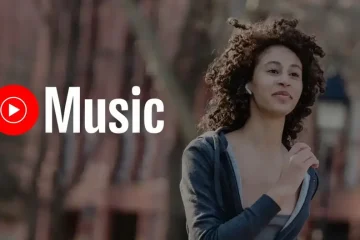Windows を頻繁に使用する人にとっては、右下隅にときどき表示されるポップアップ ウィンドウが煩わしく、煩わしい場合があります。電話と同様に、Windows 11 は、アプリやウェブサイトのファースト パーティまたはサード パーティのプッシュ アラートについて、Windows プッシュ通知に大きく依存しています。 Windows 11 のほぼすべてのアプリは、ユーザーにアラートを送信しようとします。送って良いものがあるかどうかは問題ではありません。まだアクティブであることをユーザーに知らせる必要があるだけです。これらのアラートは非常に煩わしい場合があります。たとえば、ウイルス対策ソフトウェアは多くの場合、デバイスで定期的なセキュリティ チェックを実行し、アラートを送信します。同様に、天気予報アプリ、Microsoft Edge または Chrome のサブスクライブ Web サイト、およびその他のアプリは、ユーザーにアラートを送信し続けます。
それに応じて、Microsoft は、Windows にいくつかの変更を加えて、ユーザーに表示される毎日のリマインダーの数を減らしました。たとえば、Windows 11 では「フォーカス アシスト」機能がユーザーに提供されます。これにより、Outlook や Edge などのアプリからのアラートなどの注意散漫を減らして、ユーザーが仕事に集中できるようになります。
Windows 11 はいくつかの変更を取得
現在、Microsoft は削減するためにさまざまな方法を試みていますユーザーがより重要なことに集中できるように、スパム アラートを送信します。 Windows 11 プレビュー ビルドの参照から判断すると、Microsoft は、システム内の不要なアラートを減らす「スマート オプトアウト」と呼ばれる新機能に取り組んでいます。もちろん、「スマート オプト アウト」は AI ベースの機能ではありません。ただし、頻繁に使用しないアプリのアラートを無効にするなど、問題をある程度解決するのに役立ちます.
Gizchina News of the week
たとえば、1 か月間 Outlook アラートを操作していない場合、「Outlook からのアラートをオフにしますか?」というメッセージが表示されます。 」リマインダー。これにより、オフと変更なしの 2 つのオプションが提供されます。この更新プログラムは、ほとんどの Windows 11 ユーザーのユーザー エクスペリエンスにプラスの影響を与えることが期待されています。
実際、メール フィルターは以前にも同様のアプローチをとっていました。これにより、このようなアラートを無効にしようとする Windows 11 の試みが、もう少し論理的になる可能性があります。ただし、オプトアウト機能は、頻繁に使用するアプリ アラートには影響しません。この機能は、数か月以内に実稼働チャネルに入るはずです。
さらに、Microsoft はユーザーに Windows 11 の「緊急アラート」機能も提供します。したがって、ユーザーは、ファースト パーティおよびサード パーティのアプリからの優先度の高いアラートをより適切に制御できます。これらの緊急または重要なアラートは、Focus Assist (Do Not Disturb) 設定をバイパスできます。
その他の点では、Microsoft は緊急アラート機能を改善し、新しいコントロール「アラートの表示」を使用してアラートの内容を表示し、プライバシーを保護します。
Windows 11 警告システム
Windows 11 には警告システムが組み込まれており、システム イベントや更新についてユーザーに通知します。アラート システムは、ユーザーのニーズに合わせて変更できます。したがって、ユーザーは、通知を受け取りたいイベントと、それらのアラートを受け取る方法を選択できます
Windows 11 でユーザーが受け取る可能性のあるアラートの種類の一部を以下に示します:
システム アップデート注: Windows 11 は更新プログラムを確認し、更新プログラムが利用可能になるとユーザーに通知します。ユーザーは、更新プログラムをすぐにインストールするか、後でスケジュールするかを選択できます。セキュリティ アラート: Windows 11 には、マルウェアやフィッシング攻撃などの潜在的なセキュリティ脅威を検出してユーザーに警告できるセキュリティ機能が組み込まれています。バッテリー アラート: ラップトップまたはタブレットを使用している場合、Windows 11 はバッテリーが少なくなると通知し、バッテリー寿命を節約するオプションを提供します。アプリのアラート: Windows 11 の多くのアプリは、アクション センターにアラートを送信できます。これは、システムがアラートを管理する中心的な場所です。
ユーザーは、設定アプリに移動して [通知とアクション] メニューを選択することで、これらのアラートを受け取る方法をカスタマイズできます。そこから、ユーザーは受信するアラートの種類を選択できます。また、アラートの種類ごとにサウンドとビジュアルを選択することもできます。
ソース/VIA: